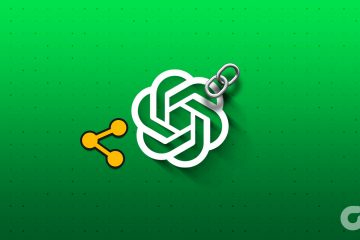Netflix ist dafür bekannt, einige der besten HDR-und Dolby Vision-Inhalte auf seiner Plattform bereitzustellen. Sie können HDR-Inhalte auf Netflix auch bequem von Ihrem Mac aus genießen. Aber das ist es, was einige Benutzer darüber beschweren, dass sie dies auf ihrem Mac nicht tun können.

Auf Netflix gibt es eine Fülle von HDR-unterstützenden Fernsehsendungen und Filmen. Wenn Sie Probleme mit der HDR-Wiedergabe haben, bieten wir Ihnen die besten Fixes für HDR, das in Netflix auf dem Mac nicht funktioniert.

1. Überprüfen Sie, ob der Titel HDR unterstützt
Beginnend mit einfachen Lösungen sollten Sie überprüfen, ob der Filmtitel oder die Serie in HDR oder Dolby Vision auf Netflix verfügbar ist. Nahezu jeder Netflix Original-Film oder jede Serie unterstützt HDR-und Dolby Vision-Formate. Sie können dasselbe über eine einfache Google-Suche bestätigen. Aber für die Nicht-Netflix-Originalinhalte müssen Sie überprüfen, ob das Symbol für HDR oder Dolby Vision neben dem Titelnamen sichtbar ist oder nicht.
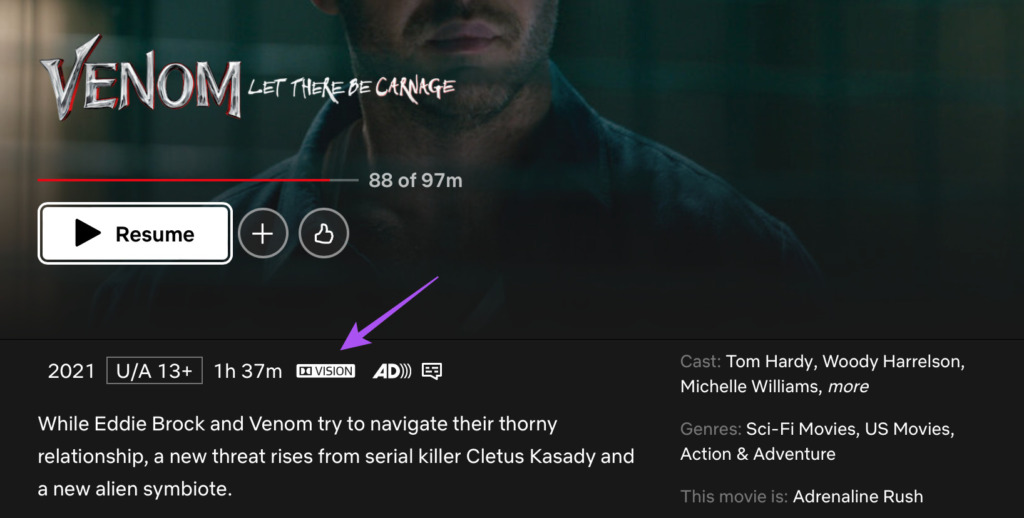
2. Überprüfen Sie, ob Ihr MacBook oder iMac HDR unterstützt
Die nächste grundlegende Lösung besteht darin, zu überprüfen, ob Ihr MacBook-oder iMac-Modell HDR-oder Dolby Vision-Wiedergabe unterstützt. Besuchen Sie die offizielle Support-Seite von Apple, um die Liste der unterstützten Modelle einzusehen. Überprüfen Sie die nächste Lösung, ob das Wiedergabeformat unterstützt wird und verfügbar ist.
3. Überprüfen Sie Ihre Internetgeschwindigkeit
Für das Ansehen von HDR-Inhalten auf Netflix ist eine Internetgeschwindigkeit von mindestens 15 Mbit/s erforderlich. Wenn also Ihr iMac-oder MacBook-Modell HDR unterstützt, führen Sie einen Geschwindigkeitstest durch und prüfen Sie, ob Ihr Netzwerk die erforderliche Bandbreite liefert. Für drahtlose Netzwerke empfehlen wir, für schnellere Internetgeschwindigkeiten auf ein 5-GHz-Frequenzband zu wechseln, wenn Sie einen Dualband-WLAN-Router haben.
4. Öffnen Sie Netflix im Safari-Browser
Wenn Sie immer noch keine HDR-Inhalte in Netflix auf Ihrem Mac wiedergeben können, müssen Sie wahrscheinlich Ihren Browser wechseln. Laut der offiziellen Support-Seite von Netflix unterstützt der Safari-Browser auf macOS HDR10 und Dolby Vision Wiedergabe auf Netflix. Anstatt einen anderen Browser wie Chrome, Firefox oder Microsoft Edge auf Ihrem Mac zu verwenden, empfehlen wir Ihnen, zum Safari-Browser zu wechseln.
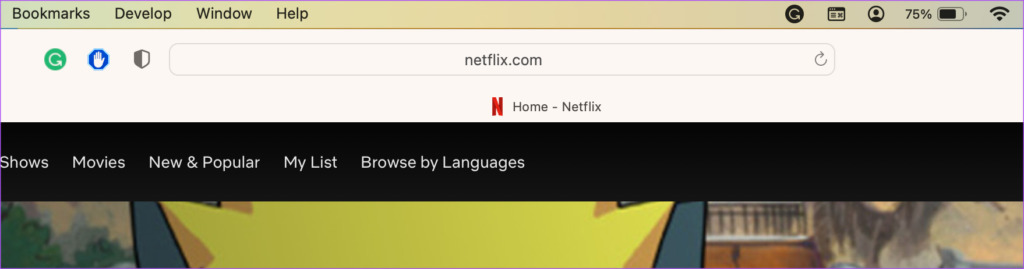
5. Überprüfen Sie Ihren Netflix-Streaming-Plan
Die nächste Lösung, die wir empfehlen, ist die Überprüfung der Gültigkeit Ihres Streaming-Plans auf Netflix. Sie müssen den Ultra HD Premium-Streaming-Plan für 19,99 $/Monat wählen, um Inhalte in HDR-und 4K-Auflösung zu streamen. Möglicherweise haben Sie eine monatliche Zahlung verpasst oder es gibt ein Problem mit Ihrer Zahlungsmethode. So prüfen und beheben Sie die Zahlungsprobleme in Netflix.
Schritt 1: Drücken Sie Befehlstaste + Leertaste, um die Spotlight-Suche zu öffnen, geben Sie Safari ein und drücken Sie die Eingabetaste.
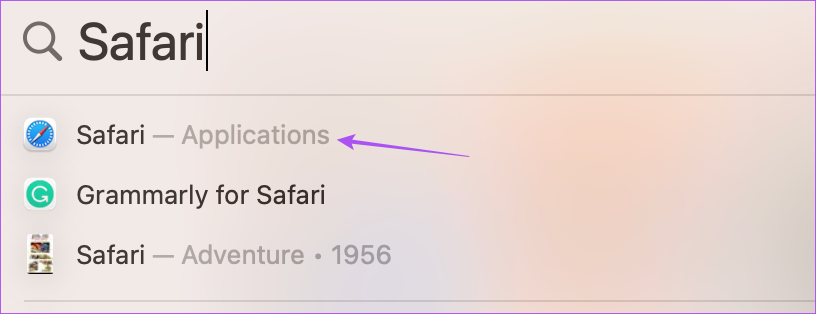
Schritt 2: Öffnen Netflix in einem Browser-Tab und melden Sie sich bei Ihrem Konto an.
Schritt 3: Klicken Sie oben rechts auf das Profilsymbol.
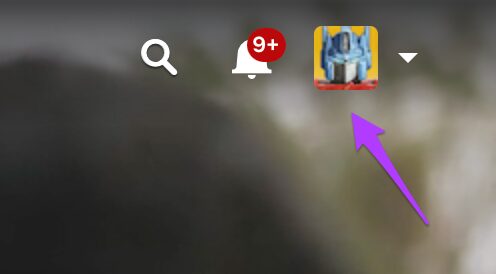
Schritt 4: Konto auswählen.
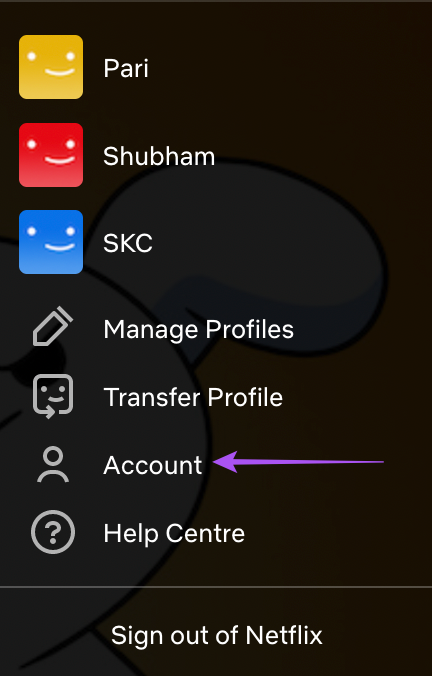
Schritt 5: Klicken Sie auf Rechnungsdetails.
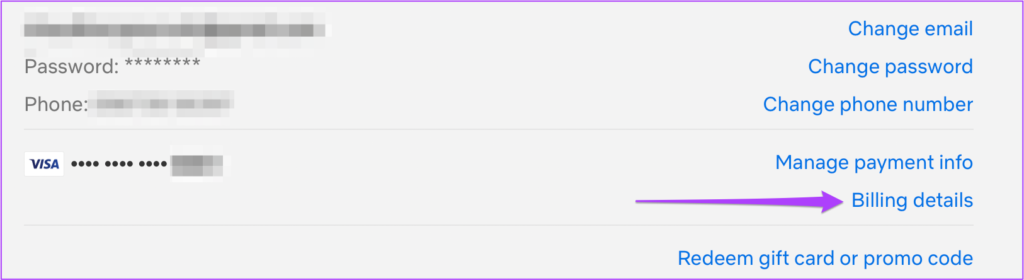
Sie sehen den Verlauf der getätigten Zahlungen o in Ihrem Konto.
Schritt 5: Klicken Sie auf der rechten Seite auf Zahlungsinformationen verwalten.
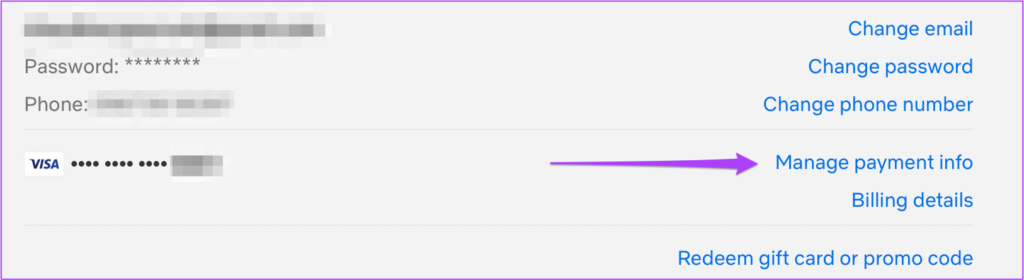
Schritt 6: Klicken Sie auf Zahlungsmethode ändern, wenn dies bei der vorherigen Zahlung nicht der Fall war arbeiten, um die Zahlung zu bearbeiten.
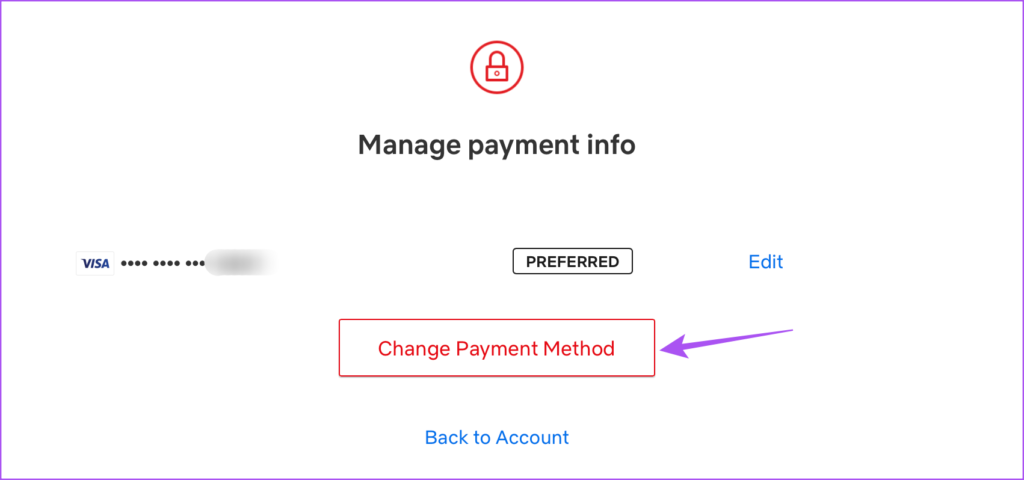
Schritt 7: Kehren Sie nach dem Hinzufügen einer neuen Zahlungsmethode zur Netflix-Startseite zurück und versuchen Sie, einen HDR-unterstützenden Titel zu streamen, um zu prüfen, ob er einwandfrei funktioniert.
6. Optimiertes Video-Streaming deaktivieren
Um die Akkulaufzeit Ihres MacBooks zu verlängern, bietet Ihnen macOS die Möglichkeit, das optimierte Streaming zu aktivieren. Diese Funktion deaktiviert die HDR-Inhaltswiedergabe (High Dynamic Range) und aktiviert die SDR-Wiedergabe (Standard Dynamic Range) auf Ihrem Mac, um den Energieverbrauch zu senken. Wenn Sie also immer noch keine HDR-Inhalte auf Netflix genießen können, können Sie diese Funktion wie folgt überprüfen und deaktivieren.
Schritt 1: Drücken Sie Befehlstaste + Leertaste, um die Spotlight-Suche zu öffnen, geben Sie ein Systemeinstellungen und drücken Sie die Eingabetaste.
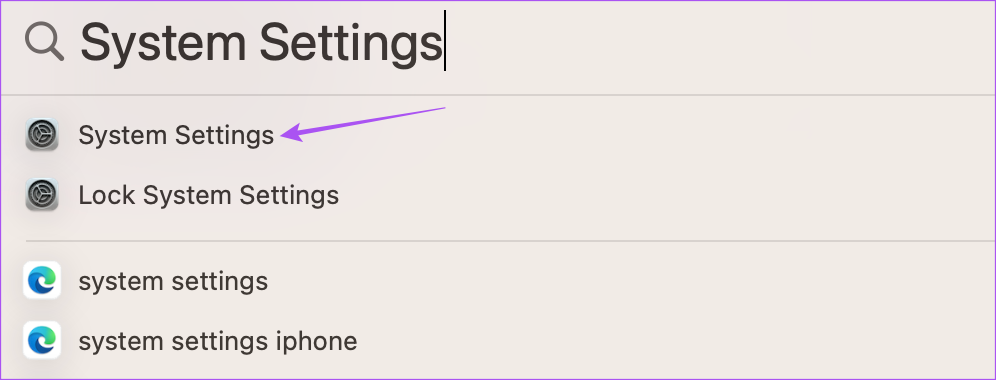
Schritt 2: Scrollen Sie nach unten und klicken Sie in der linken Seitenleiste auf Akku.
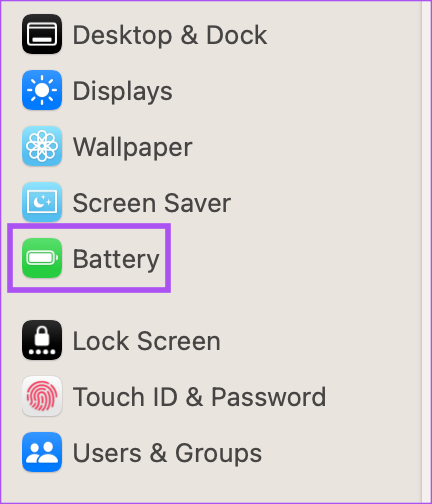
Schritt 3: Scrollen Sie nach unten und klicken Sie auf die Schaltfläche”Optionen”in der unteren rechten Ecke.
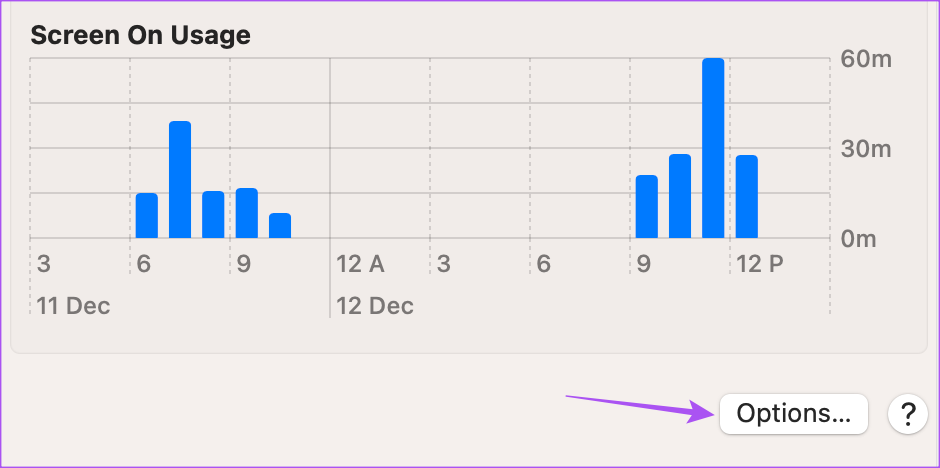
Schritt 4: Prüfen Sie, ob die Option aktiviert ist für „Optimiertes Video-Streaming im Akkubetrieb“ aktiviert ist.
Wenn dies der Fall ist, schalten Sie den Schalter für dasselbe aus, um die Funktion zu deaktivieren.
Schritt 5: Klicken Sie auf”Fertig”.
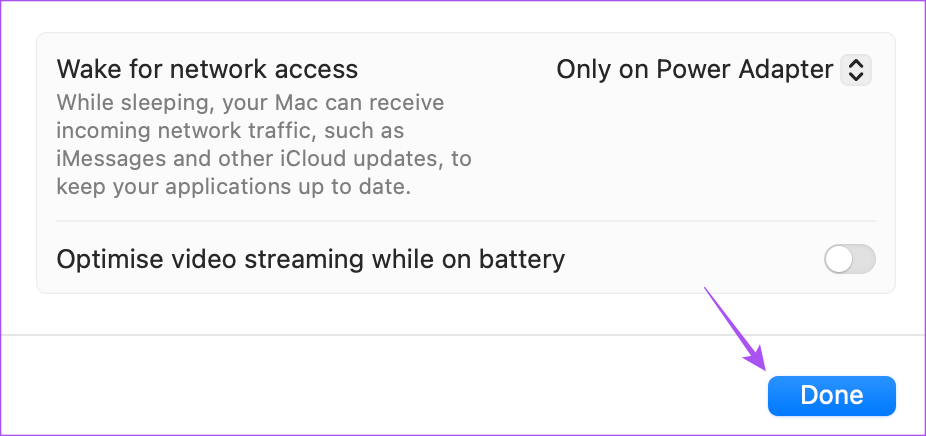
Schritt 6: Schließen das Einstellungsfenster und öffnen Sie Netflix in Ihrem Browser, um HDR-Inhalte zu streamen.
7. Cache und Cookies für Netflix löschen
Ihr Browser sammelt Cache und Cookies basierend auf den Websites, die Sie am häufigsten besuchen, um ein nahtloses Surferlebnis zu bieten. Sie können versuchen, den Cache und die Cookies für Netflix in Ihrem Browser zu löschen. Da wir empfehlen, für die HDR-Wiedergabe auf Netflix zu Safari zu wechseln, können Sie unsere Anleitung zum Löschen von Cache und Cookies in Safari lesen. Melden Sie sich danach erneut bei Ihrem Netflix-Konto an, um einige HDR-Inhalte zu streamen.
8. Aktualisieren Sie macOS
Der letzte Ausweg für Sie, um dieses Problem zu beheben, besteht darin, die Version von Safari auf Ihrem Mac zu aktualisieren. Dazu müssen Sie nach einem Versions-Update von macOS suchen.
Schritt 1: Drücken Sie Befehlstaste + Leertaste, um die Spotlight-Suche zu öffnen, geben Sie”Nach Software-Updates suchen”ein und drücken Sie die Eingabetaste.
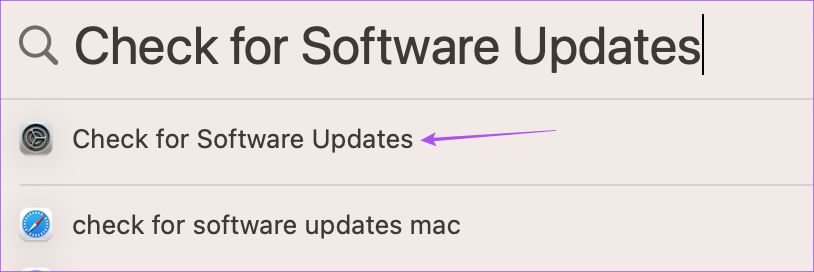
Schritt 2: Wenn ein Update verfügbar ist, laden Sie es herunter und installieren Sie es.
Schritt 3: Öffnen Sie nach Abschluss der Installation Netflix in Safari und prüfen Sie, ob das Problem besteht gelöst.
Alternativ können Sie den Safari Technology Preview-Build ausprobieren, um zu überprüfen, ob die HDR-Inhalte von Netflix darauf funktionieren. Beachten Sie, dass Sie einige Fehler und zufällige Abstürze erwarten müssen, da es sich um eine Vorschauversion von Safari handelt.
Safari Technology Preview herunterladen
HDR-Wiedergabe leicht gemacht
Mit diesen Lösungen können Sie HDR-Inhalte auf Netflix auf Ihrem Mac wiedergeben. Wir haben auch einen Beitrag behandelt, in dem die besten versteckten Funktionen von Netflix aufgeführt sind, um Ihr Seherlebnis weiter zu verbessern.